LFCS Cómo instalar y usar VI/VIM como editor de texto completo - Parte 2

- 4681
- 1227
- Hugo Vera
Hace un par de meses, la Fundación Linux lanzó la LFCS (Sysadmin certificado por la Fundación Linux) Certificación para ayudar a personas de todo el mundo a verificar que son capaces de hacer tareas básicas de administración de sistemas intermedios en sistemas Linux: soporte del sistema, solución de problemas y mantenimiento de primera mano, además de la toma de decisiones inteligentes para saber cuándo es el momento de plantear problemas a los equipos de apoyo superior.
 EDITOR DE APRENDIZACIÓN VI en Linux
EDITOR DE APRENDIZACIÓN VI en Linux Eche un vistazo al siguiente video que explica el programa de certificación de la Fundación Linux.
Esta publicación es Parte 2 De una serie de 10 tutoriales, aquí en esta parte, cubriremos las operaciones básicas de edición de archivos y los modos de comprensión en el editor VI/M, que se requieren para el examen de certificación LFCS.
Realizar operaciones básicas de edición de archivos utilizando VI/M
VI fue el primer editor de texto de pantalla completa escrita para Unix. Aunque estaba destinado a ser pequeño y simple, puede ser un poco desafiante para las personas utilizadas exclusivamente para los editores de texto de GUI, como Bloc++, o gedit, por nombrar algunos ejemplos.
Usar VI, Primero debemos entender el 3 Modos en los que funciona este poderoso programa, para comenzar a aprender más tarde sobre sus poderosos procedimientos de edición de texto.
Tenga en cuenta que la mayoría de las distribuciones de Linux modernas se envían con una variante de VI conocido como empuje ("VI mejorado"), que admite más funciones que el VI original. Por esa razón, a lo largo de este tutorial usaremos VI y Vim indistintamente.
Si su distribución no tiene VIM instalada, puede instalarlo de la siguiente manera.
- Ubuntu y derivados: Aptitude Update && Aptitude install vim
- Distribuciones basadas en el sombrero rojo: yum Update && Yum Install Vim
- usura de apertura: Zypper Update && Zypper install vim
¿Por qué debería querer aprender vi??
Hay al menos 2 buenas razones para aprender vi.
1. VI siempre está disponible (no importa qué distribución esté utilizando) ya que es requerido por Posix.
2. VI no consume una cantidad considerable de recursos del sistema y nos permite realizar tareas imaginables sin levantar nuestros dedos del teclado.
Además, VI tiene un manual incorporado muy extenso, que se puede lanzar utilizando el :ayuda Comando justo después de que se inicia el programa. Este manual incorporado contiene más información que la página del hombre de VI/M.
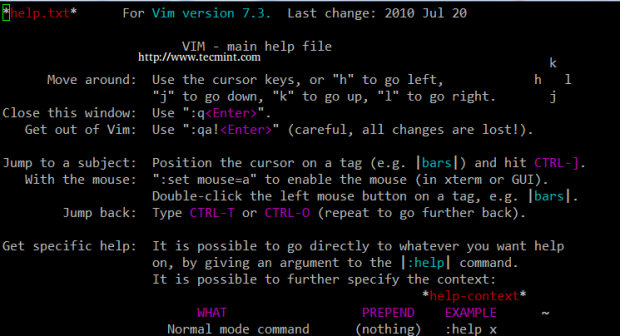 VI Man Pages
VI Man Pages Lanzamiento de VI
Para iniciar VI, escriba VI en su símbolo del sistema.
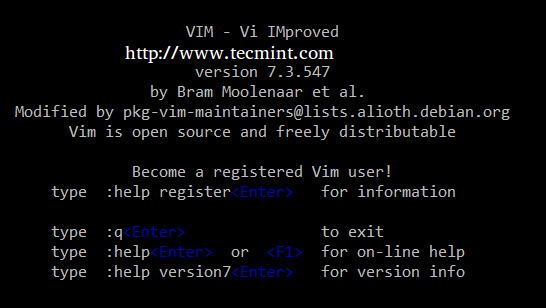 Iniciar editor de VI
Iniciar editor de VI Entonces presione i entrar Insertar modo, y puedes comenzar a escribir. Otra forma de lanzar VI/M es.
# VI Nombre de archivo
Que abrirá un nuevo búfer (más en buffers más tarde) llamado FileName, que luego puede guardar en el disco.
Comprensión de los modos VI
1. En el modo de comando, VI permite al usuario navegar alrededor del archivo e ingresar los comandos VI, que son combinaciones breves y sensibles a los casos de una o más letras. Casi todos se pueden prefijo con un número para repetir el comando que el número de veces.
Por ejemplo, yy (o Y) copia toda la línea actual, mientras que 3 años (o 3y) copia toda la línea actual junto con las dos líneas siguientes (3 líneas en total). Siempre podemos ingresar el modo de comando (independientemente del modo en el que estemos trabajando) presionando el Esc llave. El hecho de que en el modo de comando las teclas del teclado se interpretan como comandos en lugar del texto tiende a ser confuso para los principiantes.
2. En ex Modo, podemos manipular archivos (incluido el guardar un archivo actual y ejecutar programas externas). Para ingresar a este modo, debemos escribir un colon (:) del modo de comando, seguido directamente por el nombre del comando ex-modo que debe usarse. Después de eso, VI devuelve automáticamente al modo de comando.
3. En modo de inserción (la letra i se usa comúnmente para ingresar a este modo), simplemente ingresamos texto. La mayoría de las pulsaciones de teclas dan como resultado que el texto aparezca en la pantalla (una excepción importante es la Esc clave, que sale del modo de inserción y vuelve al modo de comando).
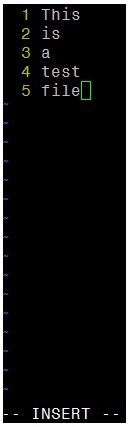 modo de inserción VI
modo de inserción VI Comandos VI
La siguiente tabla muestra una lista de comandos VI de uso común. Los comandos de la edición de archivo se pueden aplicar agregando el signo de exclamación al comando (por ejemplo, Las siguientes opciones pueden ser útiles mientras ejecutan Vim (necesitamos agregarlas en nuestro ~/.vimrc archivo). VI tiene la capacidad de mover el cursor a una determinada ubicación (en una sola línea o en un archivo completo) según las búsquedas. También puede realizar reemplazos de texto con o sin confirmación del usuario. a). Buscando dentro de una línea: el F El comando busca una línea y mueve el cursor a la siguiente ocurrencia de un carácter especificado en la línea actual. Por ejemplo, el comando FH movería el cursor a la siguiente instancia de la letra H Dentro de la línea actual. Tenga en cuenta que ni la carta F ni el personaje que estás buscando aparecerá en cualquier lugar de tu pantalla, pero el personaje se resaltará después de presionar Ingresar. Por ejemplo, esto es lo que obtengo después de presionar f4 en modo de comando. b). Buscando un archivo completo: use el / comando, seguido de la palabra o frase a buscar. Se puede repetir una búsqueda utilizando la cadena de búsqueda anterior con el norte comando, o el siguiente (usando el norte dominio). Este es el resultado de la escritura /Jane en modo de comando. C). VI utiliza un comando (similar a SED) para realizar operaciones de sustitución en un rango de líneas o un archivo completo. Para cambiar la palabra "viejo" a "joven"Para todo el archivo, debemos ingresar el siguiente comando. Aviso: El colon al comienzo del comando. El colon (:) inicia el comando ex, s En este caso (por sustitución), De % es un acceso directo desde la primera línea hasta la última línea (el rango también se puede especificar como norte,metro lo que significa "de la línea n a la línea m"), viejo es el patrón de búsqueda, mientras joven es el texto de reemplazo y gramo indica que la sustitución debe realizarse en cada ocurrencia de la cadena de búsqueda en el archivo. Alternativamente, un C se puede agregar al final del comando para solicitar confirmación antes de realizar cualquier sustitución. Antes de reemplazar el texto original por el nuevo, VI/M nos presentará el siguiente mensaje. Vamos a escribir vim file1 file2 file3 En nuestro símbolo del sistema. Primero, Vim abrirá archivo1. Para cambiar al siguiente archivo (archivo2), necesitamos usar el :norte dominio. Cuando queremos volver al archivo anterior, :NORTE hará el trabajo. Para cambiar de archivo1 a archivo3. a). El : buffers El comando mostrará una lista del archivo que se está editando actualmente. b). El comando : búfer 3 (sin el s al final) se abrirá archivo3 para editar. En la imagen de arriba, un letrero de libra (#) indica que el archivo está actualmente abierto pero en segundo plano, mientras que %a marca el archivo que se está editando actualmente. Por otro lado, un espacio en blanco después del número de archivo (3 en el ejemplo anterior) indica que el archivo aún no se ha abierto. Para copiar un par de líneas consecutivas (digamos 4, por ejemplo) en un búfer temporal llamado A (no asociado con un archivo) y coloque esas líneas en otra parte del archivo más adelante en la sección VI actual, necesitamos .. 1. presione el ESC clave para asegurarnos de que estamos en modo de comando VI. 2. Coloque el cursor en la primera línea del texto que deseamos copiar. 3. Tipo "a4yy"Copiar la línea actual, junto con las 3 líneas posteriores, en un búfer llamado. Podemos continuar editando nuestro archivo; no necesitamos insertar las líneas copiadas de inmediato. 4. Cuando llegamos a la ubicación de las líneas copiadas, use "a antes de pag o PAG comandos para insertar las líneas copiadas en el búfer llamado a: Si lo deseamos, podemos repetir los pasos anteriores para insertar el contenido del búfer A en varios lugares en nuestro archivo. Un búfer temporal, como el de esta sección, se elimina cuando la ventana actual está cerrada. Como hemos visto, VI/metro es un editor de texto poderoso y versátil para la CLI. No dude en compartir sus propios trucos y comentarios a continuación. Actualizar: Si desea extender sus habilidades de editor de VI, le sugiero que lea las siguientes dos guías que lo guiarán a algunos trucos y consejos útiles de editor de VI. Parte 1: Aprenda consejos y trucos de editor 'VI/VIM' útiles para mejorar sus habilidades Parte 2: 8 consejos y trucos de editor 'vi/vim'
Comando clave Descripción h o flecha izquierda Ve a un personaje a la izquierda J o flecha hacia abajo Bajar una línea K o Arrow Up Subir una línea l (minúscula l) o flecha derecha Ve un personaje a la derecha H Ir a la parte superior de la pantalla L Ir a la parte inferior de la pantalla GRAMO Ir al final del archivo w Mover una palabra hacia la derecha b Mover una palabra hacia la izquierda 0 (cero) Ir al comienzo de la línea actual ^ Vaya al primer personaje no blank en la línea actual ps Ir al final de la línea actual CTRL-B Regrese una pantalla CTRL-F Avanzar una pantalla i Insertar en la posición actual del cursor Yo (mayúscula i) Insertar al comienzo de la línea actual J (jerga j) Une la línea actual con la siguiente (mueva la siguiente línea) a Agregar después de la posición actual del cursor o (minúscula o) Crea una línea en blanco después de la línea actual O (mayúscula o) Crea una línea en blanco antes de la línea actual riñonal Reemplace el carácter en la posición actual del cursor Riñonal Sobrescribir en la posición actual del cursor X Elimine el personaje en la posición actual del cursor X Elimine el personaje inmediatamente antes (a la izquierda) de la posición actual del cursor dd Cortar (para pegar más tarde) toda la línea actual D Corte de la posición actual del cursor al final de la línea (este comando es equivalente a D $) yx Dé un comando de movimiento x, copia (yank) el número apropiado de caracteres, palabras o líneas de la posición actual del cursor yy o y Yank (copia) toda la línea actual pag Pegar después (siguiente línea) la posición actual del cursor PAG Pegar antes (línea anterior) la posición actual del cursor . (período) Repita el último comando u Deshacer el último comando U Deshacer el último comando en la última línea. Esto funcionará mientras el cursor todavía esté en juego. norte Encuentra el próximo partido en una búsqueda norte Encuentra el partido anterior en una búsqueda :norte Siguiente archivo; Cuando se especifican múltiples archivos para la edición, estos comandos carga el siguiente archivo. : E Archivo Cargar el archivo en lugar del archivo actual. : archivo r Inserte el contenido del archivo después (siguiente línea) la posición actual del cursor : Q Renunciar sin guardar cambios. : W File Escriba el búfer actual en el archivo. Para agregar a un archivo existente, use: w >> archivo. : WQ Escriba el contenido del archivo actual y renuncie. Equivalente a x! y zz : R! dominio Ejecutar el comando e insertar la salida después (siguiente línea) la posición actual del cursor. Opciones de VI
# número de establecimiento de eco >> ~/.vimrc # echo sintaxis en >> ~/.VIMRC # ECHO SET TABSTOP = 4 >> ~/.vimrc # echo set autoindent >> ~/.vimrc
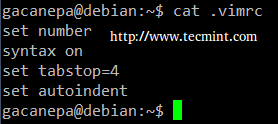 Opciones del editor de VI
Opciones del editor de VI
Buscar y reemplazar
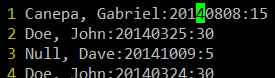 Cadena de búsqueda en VI
Cadena de búsqueda en VI 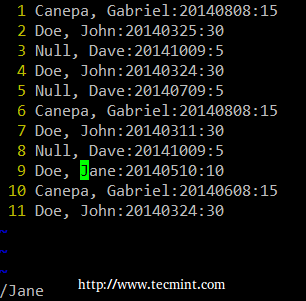 VI Search String en el archivo
VI Search String en el archivo :%s/viejo/joven/g
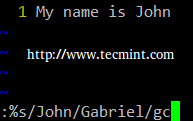 VI Buscar y reemplazar
VI Buscar y reemplazar :%S/Old/Young/GC
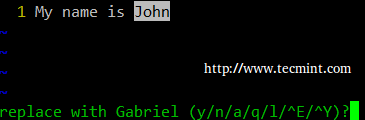 Reemplace la cadena en VI
Reemplace la cadena en VI
Editar múltiples archivos a la vez
# vim file1 file2 file3
: buffers
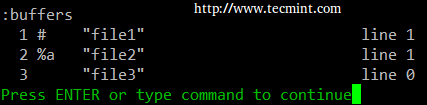 Editar varios archivos
Editar varios archivos Buffers VI temporales
Resumen
Enlaces de referencia
- « LFCS Gestión de procesos y servicios de inicio del sistema (Sysvinit, Systemd y Upstart) - Parte 7
- LFCS Cómo usar el comando GNU 'SED' para crear, editar y manipular archivos en Linux - Parte 1 »

